在wps软件中的功能有着其它热门办公软件的支持,因此wps软件让用户可以编辑word文档、execl表格或是ppt演示文稿等,满足用户的多种需求,当用户在wps软件中编辑表格文件时,在录入数
在wps软件中的功能有着其它热门办公软件的支持,因此wps软件让用户可以编辑word文档、execl表格或是ppt演示文稿等,满足用户的多种需求,当用户在wps软件中编辑表格文件时,在录入数据信息时,不小心将表格的行设置成了列,这个时候用户应该怎么来操作解决呢,其实设置的方法很简单,用户直接在软件中将一列复制下来,接着在粘贴成一行时,利用选择性粘贴中粘贴内容转置的功能即可成功实现表格一列变为一行,相信有许多用户也会遇到这种情况,那么接下来就让小编来向大家分享一下这个问题详细的操作过程吧,希望用户在看了小编的教程后,能够从中获取到有用的信息。
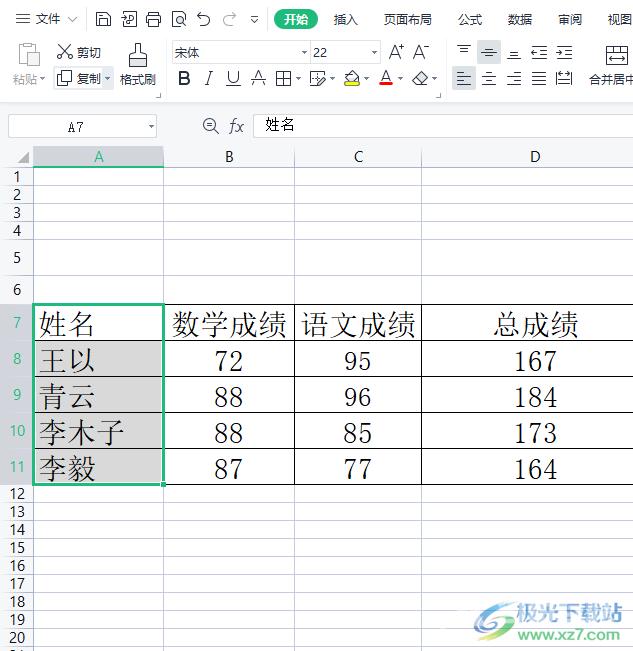
方法步骤
1.用户在wps软件中打开表格文件,接着进入到编辑页面上来选中表格竖列

2.选中后用户直接ctrl+c复制竖列,或者右键点击竖列,在弹出来的右键菜单中点击复制选项
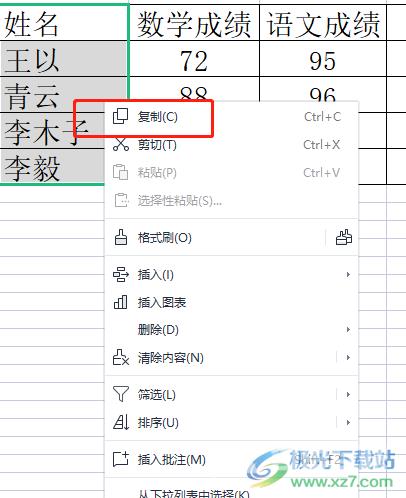
3.随后用户点击一个单元格便于变成一行的操作,用户用鼠标右键点击单元格,在显示出来的右键菜单中用户点击选择性粘贴选项
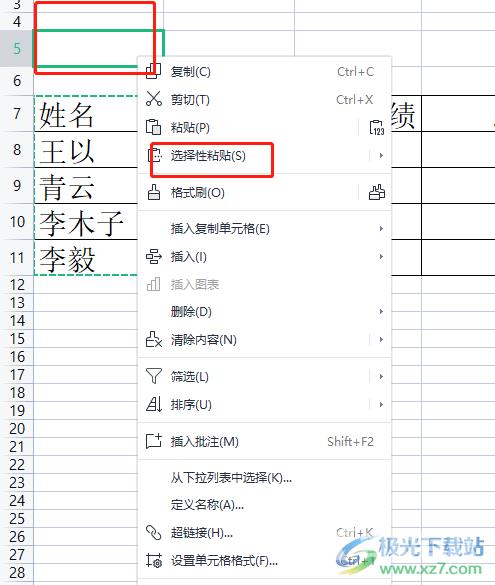
4.这时在右侧会拓展出相关的选项卡,用户直接选择其中的粘贴内容转置选项就可以了
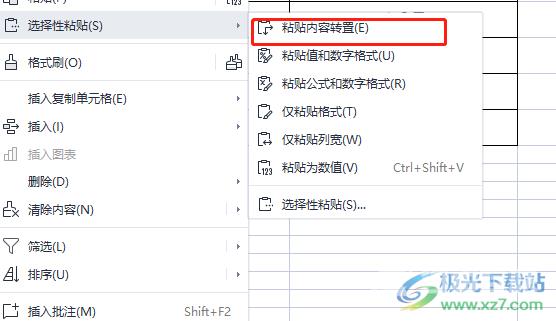
5.回到编辑页面上,用户直接就可以看到表格的一列已经变成了一行
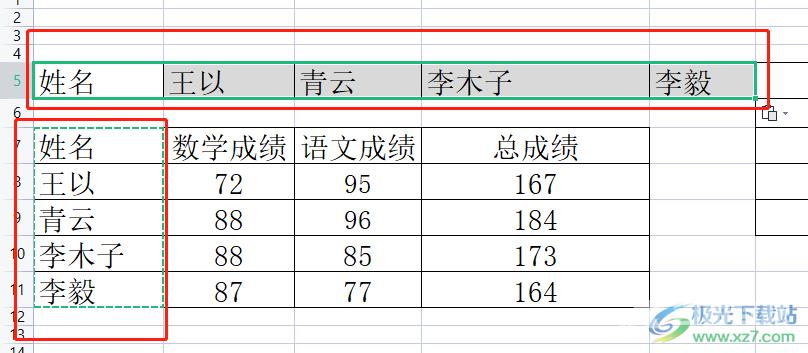
一直以来wps软件给用户带来了许多的便利,并且深受用户的喜爱,当用户在wps软件中编辑表格时,不小心将表格中的列行设置错了,需要将表格的一列变成一行,就可以使用软件中的粘贴内容转置情况就可以了,因此感兴趣的用户可以跟着小编的教程操作起来。
